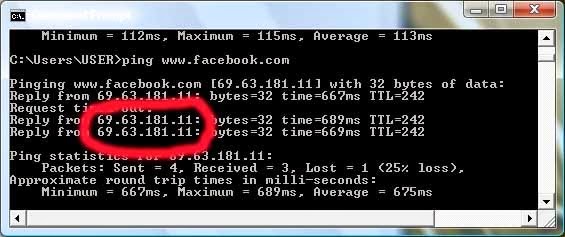Seringkali kita lupa pada password kita apabila menggunakan password pada internet, aplikasi desktop, game, dan aplikasi lainnya. Hal tersebut mungkin terjadi karena kita menggunakan password yang berbeda-beda pada banyak media internet atau aplikasi lain yang membutuhkan password. Pada aplikasi web browser firefox dan chrome, terdapat password manager untuk mengatasi masalah ini. Kali ini saya akan menjelaskan bagaimana cara menyimpan, melihat, dan menghapus password pada Mozilla Firefox, Google Chrome, dan Internet Explorer.
Mozilla Firefox
Cara menyimpan password pada Mozilla Firefox
Untuk menyimpan password pada Mozilla Firefox, cukup mudah caranya. Pertama-tama, Anda perlu login ke website yang memerlukan password untuk masuk ke website tersebut. Setelah itu, akan mucul di kiri "Would you like to remember the password for "email@penyedia-email.com" on blablabla.com. Klik lah "Remember Password" di bawah tulisan tersebut. Dan password Anda akan tersimpan secara otomatis.
Cara melihat password pada Mozilla Firefox
Untuk melihat password yang tersimpan pada Mozilla Firefox, pertama-tama kliklah ikon simbol dunia atau simbol gembok di alamat web di sebelah kiri atas, lalu klik "More Information ...". Lalu klik lah "View Saved Password" di Privacy and History. Setelah itu klik "Show Password" lalu klik "Yes", maka Anda akan dapat melihat password tersebut.
Cara menghapus password pada Mozilla Firefox
Untuk menghapus password yang tersimpan pada Mozilla Firefox, langkahnya sama dengan cara untuk melihat password pada Mozilla Firefox. Setelah Anda dapat melihat password tersebut, Anda dapat menghapus password tersebut untuk menghilangkan jejak atau Anda tidak membutuhkannya. Caranya adalah klik passwordnya lalu kliklah "Remove" atau "Remove All" untuk menghapus semua password.
Google Chrome
Cara menyimpan password pada Google Chrome
Untuk menyimpan password di Google Chrome, caranya sama dengan yang di Mozilla Firefox. Pertama-tama, Anda perlu login ke dalam sebuah website yang membutuhkan password untuk masuk ke dalamnya. Setelah Anda berhasil masuk, di bawah alamat website tersebut akan muncul pertanyaan seperti gambar di bawah. Klik lah "Save Password", maka password akan tersimpan.
Cara melihat password pada Google Chrome
Untuk melihat password yang tersimpan pada Google Chrome, pertama-tama kliklah "Customize and control Google Chrome" di kanan atas yang bergambar tiga garis. Setelah itu pilih dan klik "Settings". Setelah muncul halaman setting, kliklah "Show advanced settings...". Pada bagian "Passwords and forms", kliklah "Manage saved passwords". Lalu kliklah "Show" maka password akan muncul.
Cara menghapus password pada Google Chrome
Untuk menghapus password yang tersimpan dalam Google Chrome, langkah-langkahnya sama dengan cara unutk melihat password tersebut. Anda hanya perlu meng-klik tanda x pada sebelah kanan "Show" dan password Anda akan terhapus.
Internet Explorer
Cara menyimpan password pada Internet Explorer
Untuk menyimpan password pada Internet Explorer, maka pertama-tama Anda perlu login pada sebuah website. Setelah Anda berhasil login, akan mucul pertanyaan di bawah untuk menyimpan password. Kliklah "Yes" untuk menyimpan password.
Cara melihat password pada Internet Explorer
Unutk melihat password pada Internet Explorer, Anda memerlukan software lain, karena Internet Explorer tidak menyediakan penampil password. Software yang dapat Anda gunakan untuk melihat password pada Internet Explorer adalah IE PassView. Software ini dapat menampilkan password yang disimpan pada Internet Explorer 4.0 - 9.0.
Cara menghapus password pada Internet Explorer
Unutk menghapus password pada Internet Explorer, Anda Anda juga dapat menggunakan software IE PassView. Pertama-tama, buka software IE PassView, pilih password yang akan Anda hapus. Setelah itu,tekan tombol "DEL" pada keyboard Anda.
Catatan: Sebaiknya Anda tidak menyimpan password Anda pada komputer umum, misalnya warnet, komputer sekolah, dll. Karena password Anda akan dapat dilihat oleh pengguna umum dan mungkin akun Anda akan disalahgunakan.
source: http://softwarehijau.blogspot.com